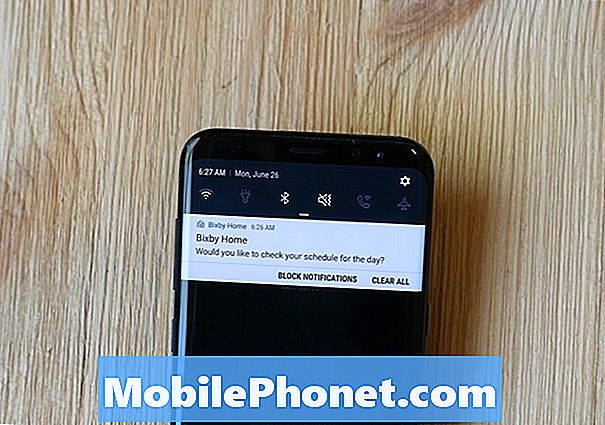Содержание
Вы получаете сообщение об ошибке "Мобильная сеть недоступна" на своем Galaxy Note10 +? Не волнуйтесь, это обычно поправимо на уровне пользователя. В большинстве случаев причина этой проблемы связана с программным обеспечением или приложением, поэтому вы можете следовать логической лестнице устранения неполадок, чтобы исправить это. Эта статья покажет вам, как это сделать, поэтому обязательно прочтите весь пакет решений ниже.
Как исправить ошибку Galaxy Note10 + Мобильная сеть недоступна
Если ваш Galaxy Note10 + продолжает показывать ошибку «Мобильная сеть недоступна», вы должны выполнить ряд действий по устранению неполадок, чтобы исправить это. Следуйте нашим предложениям ниже.
Galaxy Note10 + Мобильная сеть недоступна, исправление # 1: проверьте мощность сигнала
Ошибка «Мобильная сеть недоступна» может быть вызвана слабым или плохим сетевым сигналом на вашем Galaxy Note10 +. Чтобы проверить, так ли это, все, что вам нужно сделать, это посмотреть, сколько полосок сигнала показывает ваше устройство. Все, что ниже 3 полосок, нехорошо и может указывать на плохую сеть. Если вы находитесь внутри здания или окружены толстыми укрепленными стенами, попробуйте переместиться на открытое пространство. Если сигнал улучшится, ошибка, скорее всего, исчезнет.
Если ваш Note10 + уже показывает отличные сигнальные полосы в это время, перейдите к следующим шагам по устранению неполадок, описанным ниже.
Galaxy Note10 + Мобильная сеть недоступна, исправление # 2: проверьте, работают ли голосовые вызовы
Важный шаг по устранению неполадок, который вы хотите выполнить в этой ситуации, - это проверить, работает ли голосовой вызов. Если вы не можете совершать или принимать голосовые вызовы, или если он продолжает отключаться без видимой причины, возможно, виновата плохая сеть. Обратитесь к своему оператору связи и узнайте о возможных сбоях в работе в вашем регионе. Проблемы из-за проблем с сетью обычно проходят сами по себе, поэтому на данный момент вы ничего не можете сделать.
Galaxy Note10 + Мобильная сеть недоступна, исправление # 3: перезагрузите устройство
Перезагрузка Galaxy Note10 + - еще один простой, но иногда эффективный способ решить проблемы с сетью, например, когда вы получаете сообщение об ошибке «Мобильная сеть недоступна». Чтобы проверить, не обнаружил ли ваш Galaxy Note10 + незначительную ошибку, которая вызывает ошибку, вы можете попробовать принудительно перезагрузить устройство. Попробуйте сначала перезапустить его в обычном режиме, нажав кнопку питания, чтобы получить доступ к меню загрузки. Затем выберите вариант перезагрузки и посмотрите, работает ли это.
Другой способ перезапустить устройство - нажать и удерживать кнопку уменьшения громкости и кнопку Bixby / Power одновременно в течение 10 секунд или до тех пор, пока не включится экран устройства. Это имитирует эффект отсоединения аккумулятора от устройства. Если это сработает, это может разблокировать устройство.
Если обычный перезапуск не помогает, попробуйте следующее:
- Сначала нажмите и удерживайте кнопку уменьшения громкости и не отпускайте ее.
- Удерживая ее, нажмите и удерживайте кнопку питания.
- Удерживайте обе клавиши нажатыми не менее 10 секунд.
Вторая процедура перезапуска пытается имитировать эффект снятия аккумуляторной батареи. На старых устройствах отключение аккумулятора часто является эффективным способом устранения неисправных устройств. Если ничего не изменилось, переходите к следующим предложениям.
Регулярно перезагружайте устройство хотя бы раз в неделю. Если вы склонны забывать о чем-то, рекомендуем настроить телефон на перезагрузку самостоятельно. Вы можете запланировать выполнение этой задачи, выполнив следующие действия:
- Откройте приложение "Настройки".
- Коснитесь Уход за устройством.
- Нажмите на 3 точки вверху.
- Выберите Автоматический перезапуск.
Galaxy Note10 + Мобильная сеть недоступна, исправление # 4: сброс настроек сети
Одним из основных шагов по устранению неполадок в этой ситуации является очистка текущей конфигурации сети. Это связано с тем, что иногда общесистемные изменения могут повлиять на настройки сети, такие как конфигурация сотовой связи. К счастью, когда это происходит, решение легко. Просто нужно сбросить сетевые настройки устройства, чтобы все, что связано с сетью, вернулось к их последней известной рабочей конфигурации. Если вы еще не пробовали это сделать, обязательно сделайте это. Вот как:
- Откройте приложение "Настройки".
- Нажмите Общее управление.
- Коснитесь Сбросить.
- Коснитесь Сбросить настройки сети.
- Нажмите «Сбросить настройки» для подтверждения.
Galaxy Note10 + Мобильная сеть недоступна, исправление # 5: Установите обновления
Если ошибка «Мобильная сеть недоступна» по-прежнему появляется, а на вашем Galaxy Note10 + по-прежнему возникают проблемы с сетью, убедитесь, что его программное обеспечение и приложения работают с последней версией. Хотя устройства Galaxy настроены на автоматическое уведомление вас о доступных обновлениях программного обеспечения, для приложений все может быть иначе. Не забудьте также проверить, есть ли доступные обновления для приложения в Play Store. Если и программное обеспечение, и приложения уже обновлены в это время, продолжайте действия по устранению неполадок, указанные ниже.
Galaxy Note10 + Мобильная сеть недоступна, исправление # 6: Убедитесь, что роуминг не включен
Если вы в дороге, убедитесь, что у вас включена функция роуминга. Если роуминг включен, после попытки зарегистрировать устройство в домашней сети должна появиться ошибка «Мобильная сеть недоступна». Обычно после отключения роуминга сигнал должен вернуться.
Galaxy Note10 + Мобильная сеть недоступна, исправление № 7: изменение сетевых режимов вручную
Иногда изменение сетевого режима устройства, скажем, с 4G LTE на 3G может избавить от проблем с сетью. Если вы еще не пробовали это сделать, выполните следующие действия:
- Откройте приложение "Настройки".
- Коснитесь Подключения.
- Коснитесь Мобильные сети.
- Нажмите Режим сети и выберите 4G или LTE или автоподключение.
- Пока вы это делаете, убедитесь, что вы также отметили выбранного оператора сети. Затем позвольте вашему телефону искать сети, чтобы он временно отключился от системы вашего оператора. После этого убедитесь, что вы используете Выбрать автоматически Таким образом, ваш Note10 + будет сканировать радиоволны в поисках доступных сетей и автоматически выбирать вашу собственную.
Galaxy Note10 + Мобильная сеть недоступна, исправление # 8: переустановите SIM-карту
Временное отключение SIM-карты - еще один способ решить проблемы с сетью на устройствах Samsung Galaxy. Если вы еще не пробовали это сделать, убедитесь, что вы это сделали, прежде чем выполнять какие-либо другие настройки программного обеспечения. При отключении или повторной установке карты убедитесь, что телефон ВЫКЛЮЧЕН, чтобы не повредить данные.
Вот шаги, чтобы правильно извлечь SIM-карту из вашего Galaxy Note10 +:
- Выключите свой Galaxy Note10 +. Это важно. Извлечение SIM-карты при включенном устройстве может привести к повреждению данных.
- Повернув телефон экраном к себе, снимите лоток для карт. Вы можете использовать инструмент для вставки / извлечения (или скрепку), чтобы разблокировать лоток, вставив его в предусмотренный слот. Это небольшое отверстие должно быть видно в верхней части устройства.
- Выньте SIM-карту из лотка. Карту можно поднять снизу вверх. Чтобы помочь, используйте отверстие на противоположной стороне лотка, чтобы выбить его (используя ноготь или аналогичный инструмент).
- Снова вставьте лоток для карт.
- Нажмите на лоток, чтобы зафиксировать его на месте.
Повторная установка SIM-карты - это полная противоположность ее извлечению. Еще раз убедитесь, что телефон ВЫКЛЮЧЕН, прежде чем вставлять SIM-карту.
Galaxy Note10 + Мобильная сеть недоступна, исправление # 9: соблюдайте безопасный режим
Если ошибка «Мобильная сеть недоступна» началась после установки нового приложения на Galaxy Note10 +, это приложение может быть плохо закодировано или просто неисправно. Обязательно удалите его из системы, чтобы устранить проблему.
Если вы не можете вспомнить, какое приложение устанавливали последним, перезагрузите устройство в безопасном режиме. В безопасном режиме все сторонние приложения блокируются. Если все работает только в безопасном режиме, значит, причиной проблемы является одно из приложений. Чтобы проверить, так ли это, перезагрузите телефон в безопасном режиме. Вот как это сделать:
- Нажмите и удерживайте кнопку питания, пока не появится окно выключения, затем отпустите.
- Коснитесь и удерживайте выключение питания, пока не появится запрос безопасного режима, затем отпустите.
- Для подтверждения нажмите Безопасный режим.
- Процесс может занять до 30 секунд.
- После перезагрузки в нижнем левом углу главного экрана отображается «Безопасный режим».
- Проверьте наличие проблемы.
Не забывайте: безопасный режим блокирует сторонние приложения, но не сообщает вам, какое из них является настоящей причиной. Если вы считаете, что в системе есть мошенническое стороннее приложение, вы должны его идентифицировать. Вот что вам нужно сделать:
- Загрузитесь в безопасном режиме.
- Проверьте наличие проблемы.
- Убедившись, что виновато стороннее приложение, вы можете удалять приложения по отдельности. Мы предлагаем вам начать с самых последних добавленных вами.
- После удаления приложения перезагрузите телефон в нормальном режиме и проверьте наличие проблемы.
- Если ваш Galaxy Note10 + по-прежнему проблематичен, повторите шаги 1–4.
Galaxy Note10 + Мобильная сеть недоступна, исправление # 10: очистить раздел кеша
В Android есть системный кеш, который он использует для быстрой загрузки приложений. Иногда этот кеш может быть поврежден или устарел после обновления системы или установки приложения. Это может привести к незначительным ошибкам и проблемам с производительностью. Чтобы убедиться, что ваш телефон имеет хороший системный кеш, вы можете очистить раздел кеша. Не волнуйтесь, этот шаг по устранению неполадок не приведет к удалению ваших личных данных, таких как фотографии, видео, документы и т. Д. После очистки раздела кеша ваше устройство со временем восстановит системный кеш. Вот как это сделать:
- Когда телефон выключен, одновременно нажмите и удерживайте кнопки увеличения громкости и питания не менее 10 секунд.
- Отпустите кнопки, когда появится логотип Honor.
- Вскоре после просмотра логотипа появляется экран EMUI с параметрами режима восстановления.
- Нажмите кнопку уменьшения громкости, чтобы прокрутить и выделить параметр «Очистить раздел кеша».
- Затем нажмите кнопку питания, чтобы подтвердить выбор.
- Используйте кнопки громкости для прокрутки и выделения следующих параметров и кнопку питания для подтверждения выбора.
Galaxy Note10 + Мобильная сеть недоступна, исправление # 11: Сброс до заводских настроек
Наконец, без колебаний верните программное обеспечение к настройкам по умолчанию, если ни одно из вышеперечисленных решений не помогло. Очистка телефона с помощью сброса настроек обычно помогает решить проблемы, связанные с программным обеспечением. Обязательно сделайте резервную копию своих личных данных, прежде чем делать это.
Ниже приведены два способа восстановить заводские настройки Note10 +:
Метод 1: как сделать полный сброс на Samsung Galaxy Note10 + через меню настроек
Это самый простой способ стереть данные с вашего Galaxy Note10 +. все, что вам нужно сделать, это зайти в меню «Настройки» и выполнить следующие действия. Мы рекомендуем этот метод, если у вас нет проблем с переходом в Настройки.
- Создайте резервную копию своих личных данных и удалите свою учетную запись Google.
- Откройте приложение "Настройки".
- Прокрутите и коснитесь Общее управление.
- Коснитесь Сбросить.
- Выберите Сброс заводских данных из представленных вариантов.
- Прочтите информацию, затем нажмите «Сброс», чтобы продолжить.
- Нажмите «Удалить все», чтобы подтвердить действие.
Метод 2: как выполнить полный сброс на Samsung Galaxy Note10 + с помощью аппаратных кнопок
Если в вашем случае телефон не загружается или загружается, но меню «Настройки» недоступно, этот метод может быть полезен. Во-первых, вам необходимо загрузить устройство в режим восстановления. После успешного доступа к восстановлению наступает время, когда вы начинаете правильную процедуру общего сброса. Вам может потребоваться несколько попыток, прежде чем вы сможете получить доступ к Recovery, поэтому наберитесь терпения и попробуйте еще раз.
- Если возможно, заранее создайте резервную копию своих личных данных. Если ваша проблема не позволяет вам это сделать, просто пропустите этот шаг.
- Кроме того, убедитесь, что вы удалили свою учетную запись Google. Если ваша проблема не позволяет вам это сделать, просто пропустите этот шаг.
- Выключаем устройство. Это важно. Если вы не можете выключить его, вы никогда не сможете загрузиться в режиме восстановления. Если вы не можете регулярно выключать устройство с помощью кнопки питания, подождите, пока батарея телефона не разрядится. Затем зарядите телефон в течение 30 минут перед загрузкой в режим восстановления.
- Одновременно нажмите и удерживайте кнопку увеличения громкости и кнопку Bixby.
- Удерживая клавиши увеличения громкости и Bixby, нажмите и удерживайте кнопку питания.
- Появится экранное меню восстановления. Когда вы это увидите, отпустите кнопки.
- Нажимайте кнопку уменьшения громкости, пока не выделите «Wipe data / factory reset».
- Нажмите кнопку питания, чтобы выбрать «Wipe data / factory reset».
- Используйте уменьшение громкости, чтобы выделить Да.
- Нажмите кнопку питания, чтобы подтвердить возврат к заводским настройкам.
Galaxy Note10 + Мобильная сеть недоступна, исправление №12: обратитесь за помощью к оператору связи
Некоторые сетевые проблемы не могут быть решены на уровне конечного пользователя. Если ошибка сохраняется после сброса настроек к заводским, вы должны сообщить об этом своему оператору сети. Обязательно поговорите со своей службой технической поддержки для решения.
Если вы один из пользователей, у которых возникла проблема с вашим устройством, сообщите нам об этом. Мы бесплатно предлагаем решения проблем, связанных с Android, поэтому, если у вас возникла проблема с вашим устройством Android, просто заполните небольшую анкету в эта ссылка и мы постараемся опубликовать наши ответы в следующих постах. Мы не можем гарантировать быстрый ответ, поэтому, если ваша проблема зависит от времени, найдите другой способ ее решения.
Если вы найдете этот пост полезным, пожалуйста, помогите нам, поделившись информацией с друзьями. TheDroidGuy также присутствует в социальных сетях, поэтому вы можете взаимодействовать с нашим сообществом на наших страницах в Facebook и Google+.